Gerelateerde onderwerpen
[Notebook] Problemen oplossen - Problemen met de achtergrondverlichting van het toetsenbord oplossen
- Harde reset (EC-reset)
- BIOS-instellingen herstellen
- Update en bevestig BIOS/Windows-pakketten/stuurprogramma's met de nieuwste versie op uw laptop
- Installeer het ASUS System Control Interface-stuurprogramma opnieuw
- Herstel het systeem vanaf het herstelpunt
- De pc resetten
- Verwijder alle externe randapparatuur, zoals externe harde schijven, printers, geheugenkaarten, externe ODD (als uw computer een interne ODD heeft, verwijder dan cd/dvd's), dongles, enz.
- Schakel de computer uit.
- Verwijder de AC-adapter.
Opmerking: verwijder de AC-adapter voor het ASUS-laptop TP420IA- en UX425IA-model niet. (Deze modellen moeten de AC-adapter aansluiten om het harde resetproces uit te voeren.) - Verwijder de batterij (als het een verwijderbare batterij is).
- Houd de aan/uit-knop 40 seconden ingedrukt om een harde reset uit te voeren.
- Plaats de netadapter en batterij opnieuw, zet de computer aan en controleer of het probleem is opgelost of niet. Als het probleem aanhoudt, ga dan verder met de volgende stap voor probleemoplossing.
Probeer het BIOS terug te zetten naar de standaardinstellingen. Hier vindt u meer informatie over Hoe u de BIOS-instellingen kunt herstellen.
Als het probleem aanhoudt, ga dan verder met de volgende stap voor probleemoplossing.
Update en bevestig BIOS/Windows-pakketten/stuurprogramma's met de nieuwste versie op uw laptop
Het updaten van software helpt meestal de stabiliteit en optimalisatie van het systeem, dus we raden u aan om uw laptop te controleren en regelmatig bij te werken naar de nieuwste versie. Hier kun je meer te weten komen over:
Winflash gebruiken om de BIOS-versie in het Windows-systeem bij te werken
Hoe EZ Flash te gebruiken om de BIOS-versie van de notebook bij te werken
Voor het uitvoeren van een Windows-update en stuurprogramma-update kunt u hier meer informatie vinden over:
stuurprogramma's bijwerken via de klantenondersteuning in MyASUS
Als het probleem zich blijft voordoen nadat u BIOS/Windows-pakketten/stuurprogramma's naar de datum hebt bijgewerkt, gaat u verder met de volgende stap voor het oplossen van problemen.
ASUS System Control Interface-stuurprogramma opnieuw installeren
- Typ en zoek [Apparaatbeheer] in de Windows-zoekbalk① en klik vervolgens op [Open]②.
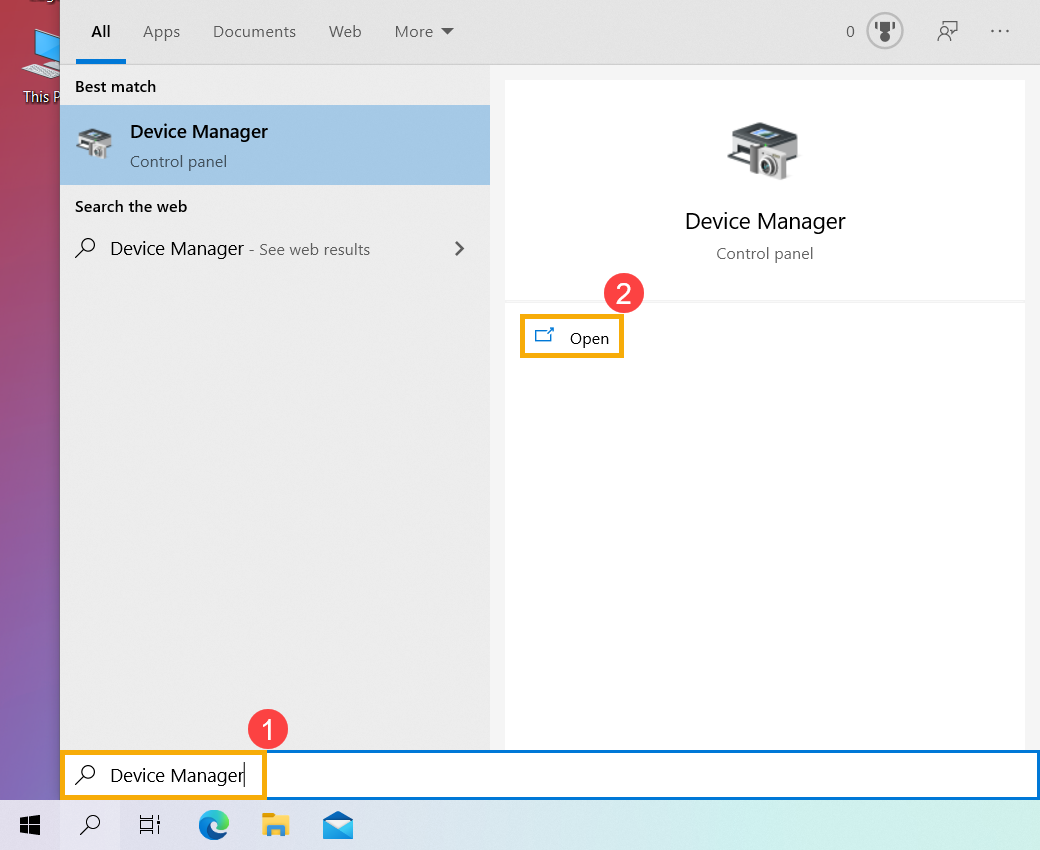
- Verwijder ASUS System Control Interface-stuurprogramma's. Controleer de pijl naast [Systeemapparaten]③ en klik met de rechtermuisknop op [ASUS System Control Interface]④ en selecteer [Apparaat verwijderen]⑤.
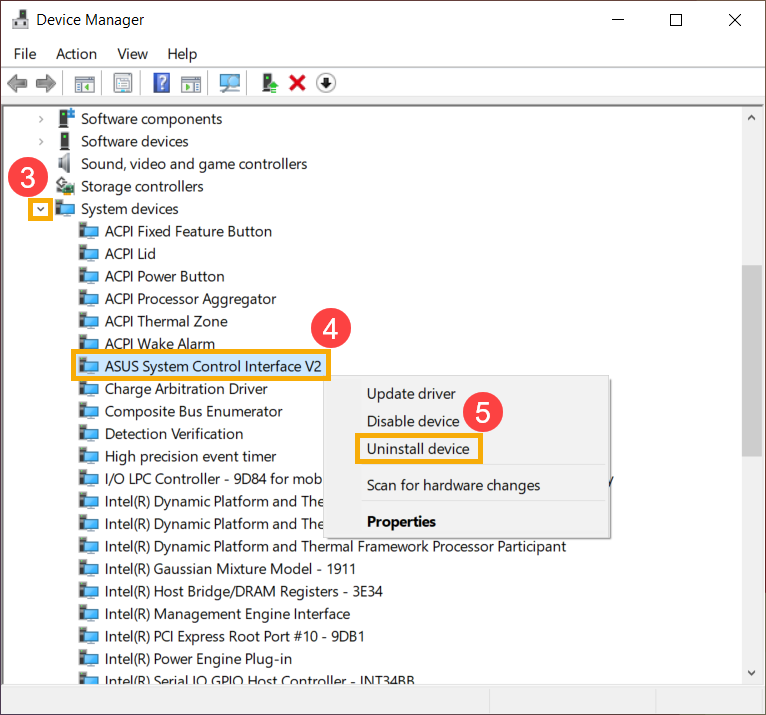
- Vink het vakje aan voor [Delete the driver software for this device]⑥ en selecteer vervolgens [Verwijderen]⑦.
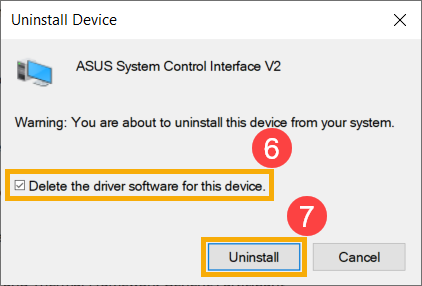
- Ga naar de ASUS-ondersteuningssite en download en installeer vervolgens het ASUS System Control Interface-stuurprogramma. Hier vindt u meer informatie over stuurprogramma's zoeken en downloaden.

- Als het probleem aanhoudt nadat ihet installeren van het stuurprogramma, ga verder met de volgende stap voor het oplossen van problemen.
Het systeem herstellen vanaf het herstelpunt
Als het probleem met de achtergrondverlichting van het toetsenbord recentelijk is opgetreden en u ooit een herstelpunt hebt gemaakt of als er een automatisch systeemherstel is opgetreden, probeert u de computer te herstellen naar een punt voordat het probleem het probleem begon op te lossen. Hier vindt u meer informatie over Hoe u een herstelpunt gebruikt om het systeem te herstellen.
Als de problemen aanhouden, ga dan verder met de volgende stap.
Als het probleem aanhoudt nadat alle stappen voor probleemoplossing zijn voltooid. Maak een back-up van uw persoonlijke bestanden en reset vervolgens de pc. Hier vindt u meer informatie over:
Het systeem resetten en al mijn persoonlijke bestanden verwijderen
Het systeem resetten en mijn persoonlijke bestanden behouden
Als uw probleem niet is opgelost met bovenstaande oplossing en informatie, neem dan contact op met het door ASUS geautoriseerde reparatiecentrum voor verdere tests.